Como instalar a TV Titanium no FireStick
>
Neste guia, mostrarei como instalar a TV Titanium no FireStick. Os métodos descritos neste guia funcionam no Fire TV, FireStick e Fire TV Cube.
Desde que a TV Terrarium fechou as lojas, alguns de seus clones também surgiram. Ainda não tive a oportunidade de testar todos eles, mas fiz uma descoberta decente na TV Titanium. Este aplicativo parece, parece e funciona exatamente como o Terrarium TV, em grande medida. Ele não busca muitos links em HD, mas ainda é um dos substitutos mais adequados para a TV Terrarium atualmente.
A Titanium TV se baseia na biblioteca de conteúdo Terrarium TV deixada para trás. Fico feliz em vê-lo sendo atualizado com os episódios recentemente exibidos e os novos filmes. Se você gostou do Terrarium TV, acredito que também gostará do Titanium TV. Agora, irei levá-lo através das instruções detalhadas para instalar o Titanium TV no FireStick. Continue lendo!
Atenção usuários do FireStick: Leia antes de continuar
Governos e ISPs em todo o mundo monitoram as atividades online de seus usuários. Se encontrado streaming de conteúdo protegido por direitos autorais no seu Fire TV Stick, você poderá ter sérios problemas. Atualmente, seu IP está visível para todos. Eu recomendo fortemente que você obtenha uma boa VPN FireStick e oculte sua identidade para que sua experiência de visualização de filmes não seja ruim..
eu uso ExpressVPN que é a VPN mais rápida e segura do setor. É muito fácil de instalar em qualquer dispositivo, incluindo o Amazon Fire TV Stick. Além disso, ele vem com uma garantia de devolução do dinheiro em 30 dias. Se você não gostar do serviço, sempre poderá solicitar um reembolso. O ExpressVPN também possui uma oferta especial na qual você pode ganhe 3 meses grátis e economize 49% no plano anual.
Aqui estão as razões pelas quais você deve usar uma VPN o tempo todo.
Ler: Como instalar e usar a VPN para Fire TV Stick
TV de titânio para FireStick: etapas da instalação
Antes de iniciarmos a instalação real do Titanium TV APK, você deve permitir que o FireStick instale aplicativos de terceiros. Os aplicativos que não estão disponíveis na Amazon Store devem ser carregados de lado nos dispositivos FireStick ou Fire TV. Titanium TV é um desses aplicativos. Aqui estão os passos:
1. Ligue o dispositivo FireStick e, quando vir a tela inicial, selecione o Configurações no menu no topo
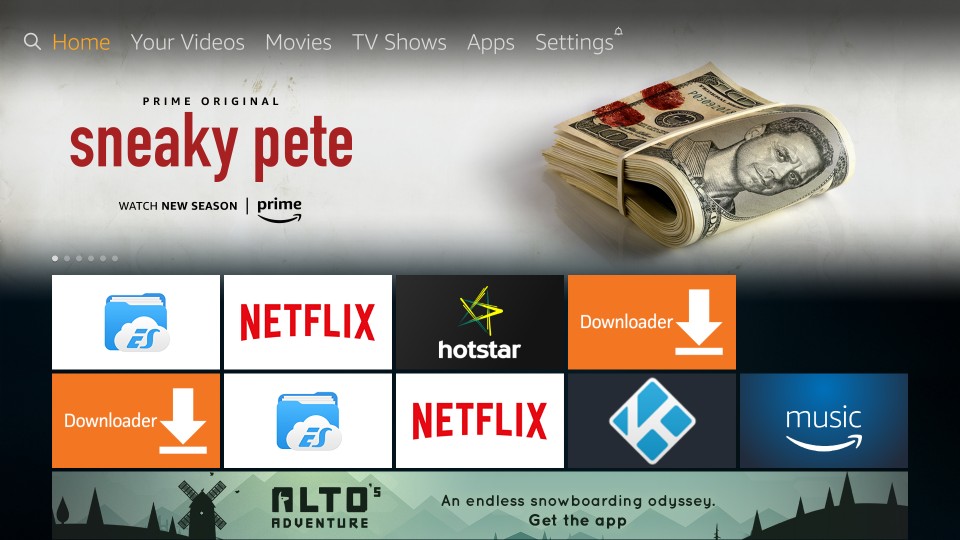
2. Em Configurações, selecione e clique em Dispositivo
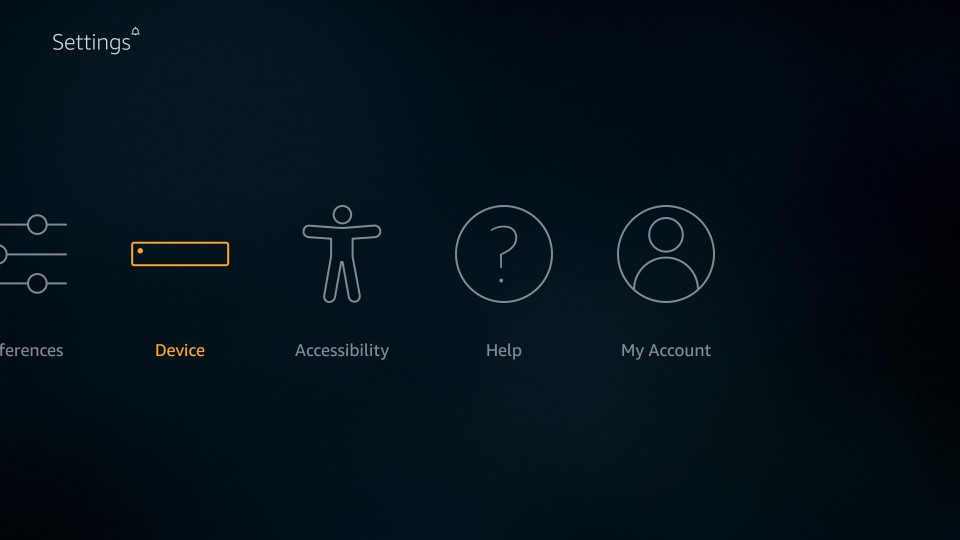
3. Abrir Opções de desenvolvedor
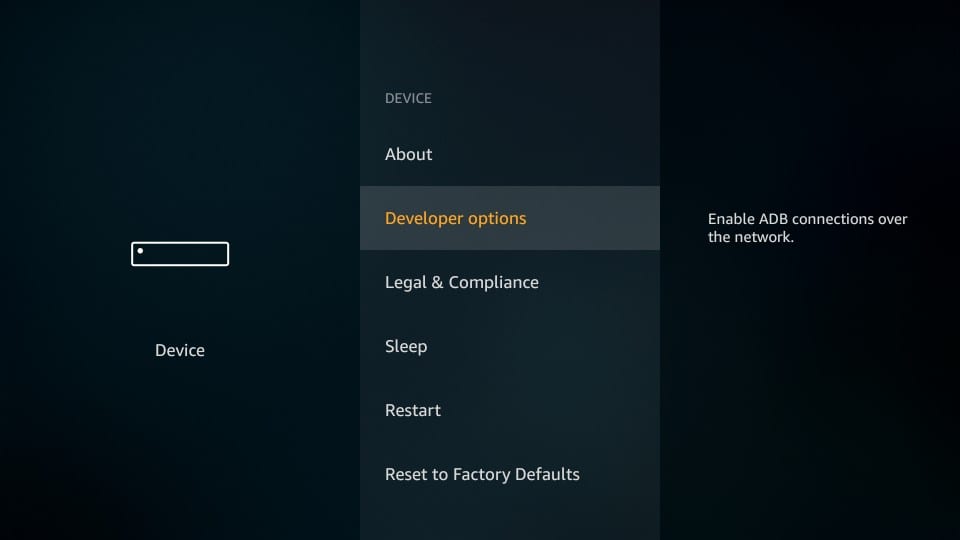
4. Se Aplicativos de fontes desconhecidas está DESLIGADO, clique nele e LIGUE
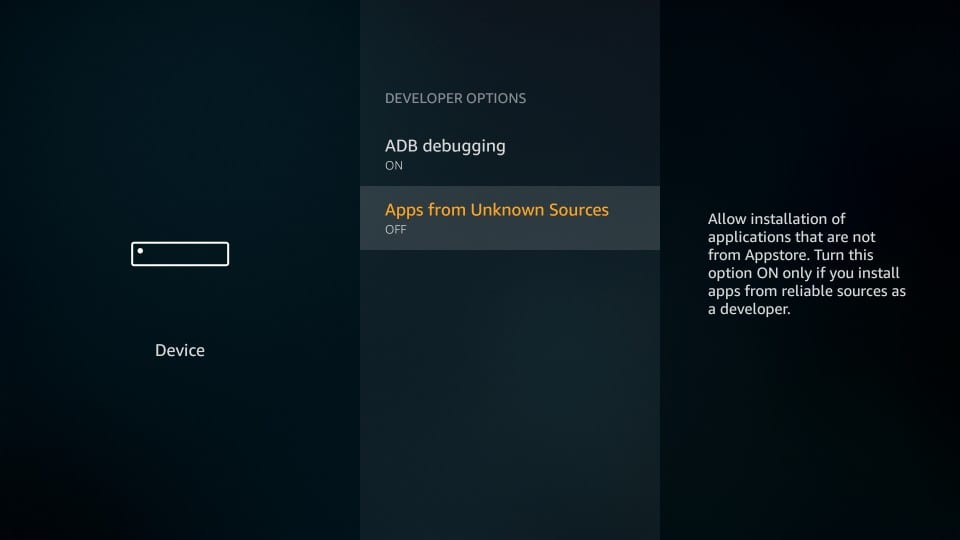
5. Confirme sua intenção de manter os aplicativos de fontes desconhecidas clicando em Ligar quando solicitado
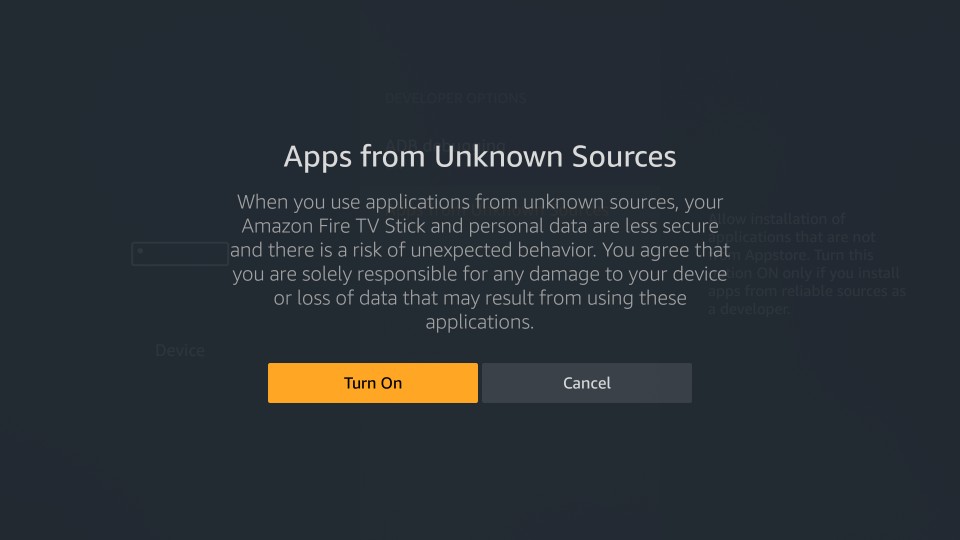
Agora você pode instalar a TV Titanium no FireStick
Importante! Se você tem alguma versão anterior do Terrarium TV, corrigida ou original, desinstale-a primeiro. A Titanium TV é um clone da Terrarium TV e não funcionaria se você tivesse alguma instância deste aplicativo no seu FireStick.
Como os arquivos APK não podem ser baixados diretamente pelos navegadores da Web no FireStick, precisamos de aplicativos de carregamento lateral. Vou demonstrar como instalar o Titanium TV no FireStick usando os dois aplicativos a seguir:
- Downloader
- ES File Explorer
Mais tarde, abordaremos a instalação de MX Player. A TV Titanium não possui um player de vídeo embutido. Requer um player externo. O MX Player é o melhor player para usar com a Titanium TV no FireStick.
Método 1: Instalar TV Titanium com o Downloader App
Downloader é o aplicativo de carregamento lateral mais popular do FireStick. Vá em frente e instale o Downloader no FireStick na Amazon Store (usando a opção de pesquisa na tela inicial). Agora, siga as etapas abaixo para instalar o Titanium TV no FireStick:
1. Abra o Downloader. Ele será lançado com o Casa opção já selecionada no menu esquerdo
2. À direita da janela, você deve ver um campo de URL vazio com um cursor piscando. Clique neste campo
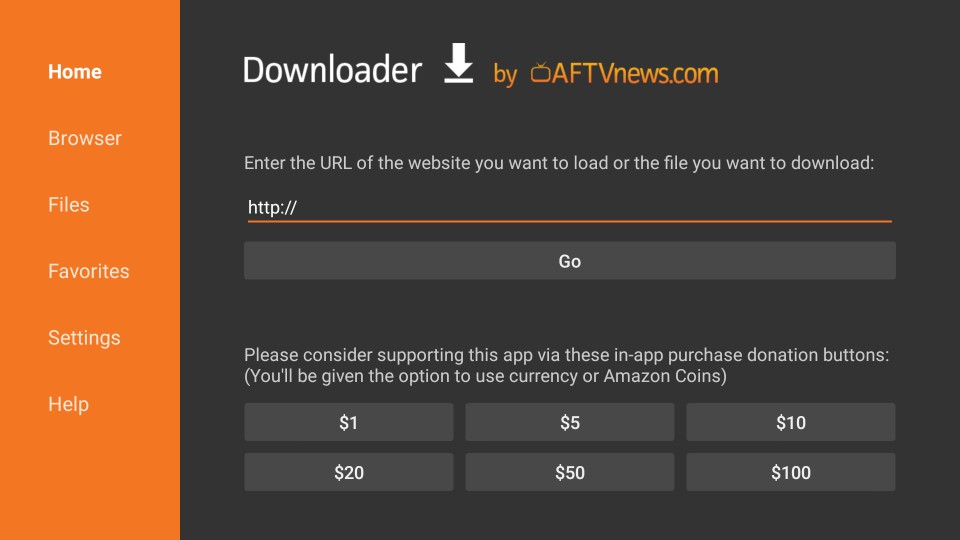
3. Quando essa janela aparecer, digite o seguinte URL: http://bit.ly/tittv (use o link mencionado abaixo)
Novo URL para a última TV Titanium APK – https://www.firesticktricks.com/titv
Acerte o IR botão
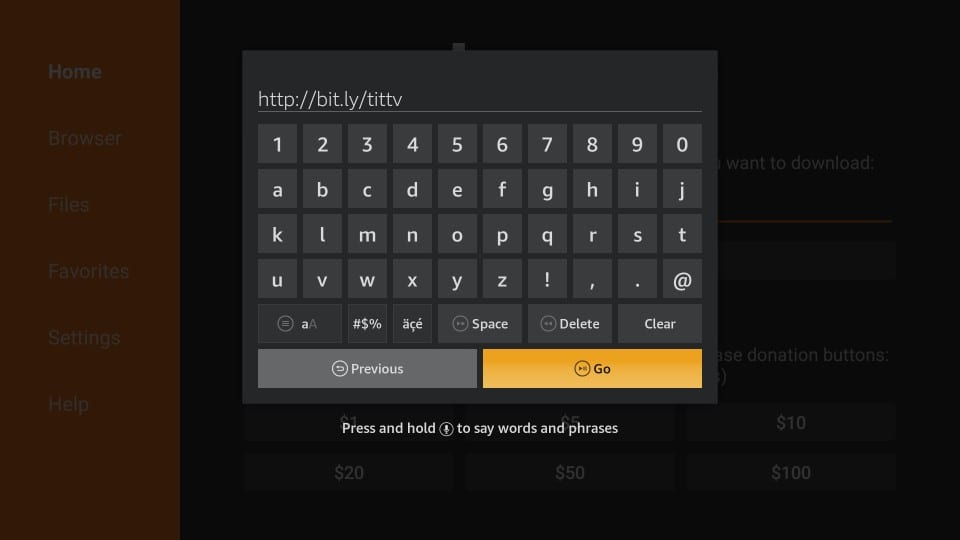
4. Aguarde o Titanium TV APK para baixar no FireStick
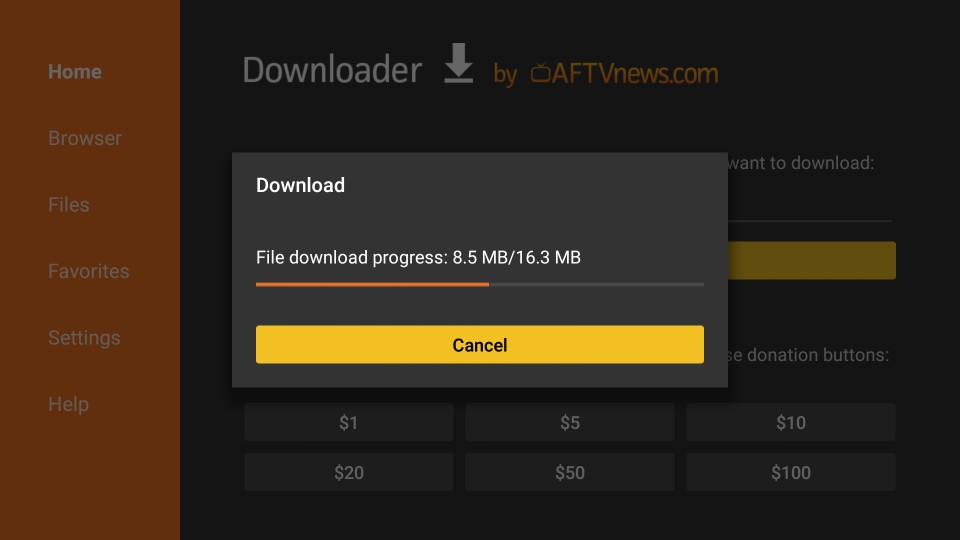
5. A instalação inicia automaticamente quando o arquivo é baixado. Você deverá ver a seguinte janela e as Próximo botão no canto inferior direito. Role para baixo até o botão Avançar mudar para Instalar botão.

6. Agora clique no Instalar botão

7. Aguarde a instalação da TV Titanium no FireStick (cerca de 30 a 45 segundos)
8. Quando o aplicativo está instalado, você tem as duas opções a seguir:
- Feito
- Aberto
Clicando Aberto lançará o Titanium TV no FireStick. Mas vamos clicar Feito. Abriremos o aplicativo mais tarde. Há um pequeno negócio para cuidar primeiro.

9. Destaque e clique em Excluir botão
Clicamos em Concluído na etapa anterior e voltamos aqui para excluir o arquivo APK do Titanium TV do armazenamento FireStick. Os arquivos APK não são úteis quando o aplicativo está instalado. Continue limpando seu pequeno armazenamento FireStick. É uma boa prática.
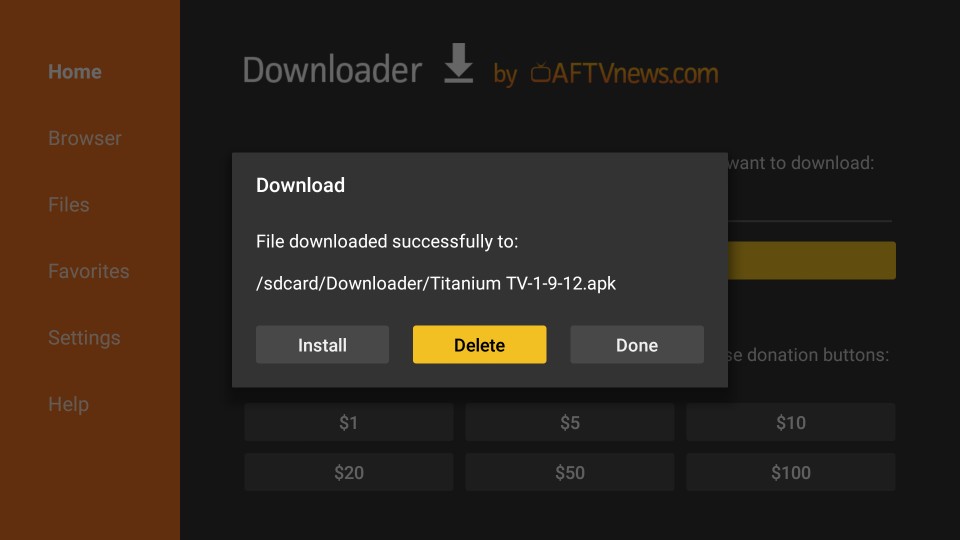
10. Destaque e clique no Excluir botão novamente
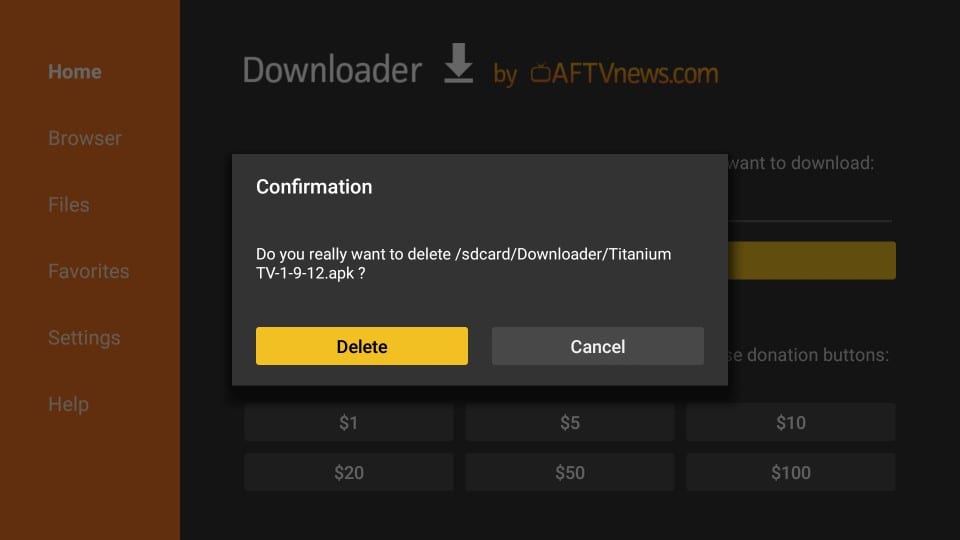
Estás pronto. Você pode sair do aplicativo Downloader e executar o aplicativo Titanium TV no FireStick em Seus aplicativos & Seção de jogos.
Antes de começar a transmitir com a Titanium TV, gostaria de avisar que tudo o que você transmitir é visível para o seu ISP e o governo. Isso significa que a transmissão de conteúdo protegido por direitos autorais (filmes e programas de TV gratuitos) pode causar problemas legais.
Felizmente, você pode ocultar suas atividades de streaming / navegação online com uma VPN. Uma rede virtual privada VPN a.k.a ajuda a ignorar a limitação do ISP, a vigilância governamental e as restrições geográficas de conteúdo.
Estou usando o ExpressVPN no meu Fire Stick, celular e PC. Depois de experimentar várias VPNs pagas e gratuitas, posso dizer que o ExpressVPN é a VPN mais rápida e segura. Veja como instalar a VPN no Fire TV Stick.
Não incentivamos a violação das leis de direitos autorais. Mas, e se você acabar transmitindo conteúdo de uma fonte ilegítima sem querer? Nem sempre é fácil perceber a diferença entre uma fonte legítima e ilegal.
Método 2: Instalar Titanium TV usando o ES File Explorer
O ES File Explorer é conhecido popularmente como gerenciador de arquivos, mas também é um excelente aplicativo de carregamento lateral para dispositivos Android.
: Para carregar aplicativos com o ES File Explorer, você precisa comprar uma assinatura premium que custa US $ 9,99 por mês. No entanto, você pode continuar usando a ferramenta Downloader gratuita para carregar aplicativos no FireStick (método 1)
Selecione os Procurar opção (o ícone de lente na parte superior direita) na tela inicial do FireStick. Procure o ES File Explorer e instale-o.
Siga as etapas abaixo para instalar o Titanium TV no FireStick usando o ES File Explorer:
1. Inicie o ES File Explorer
2. Expanda Ferramentas opção no menu esquerdo e clique em Gerenciador de download na lista suspensa Ferramentas
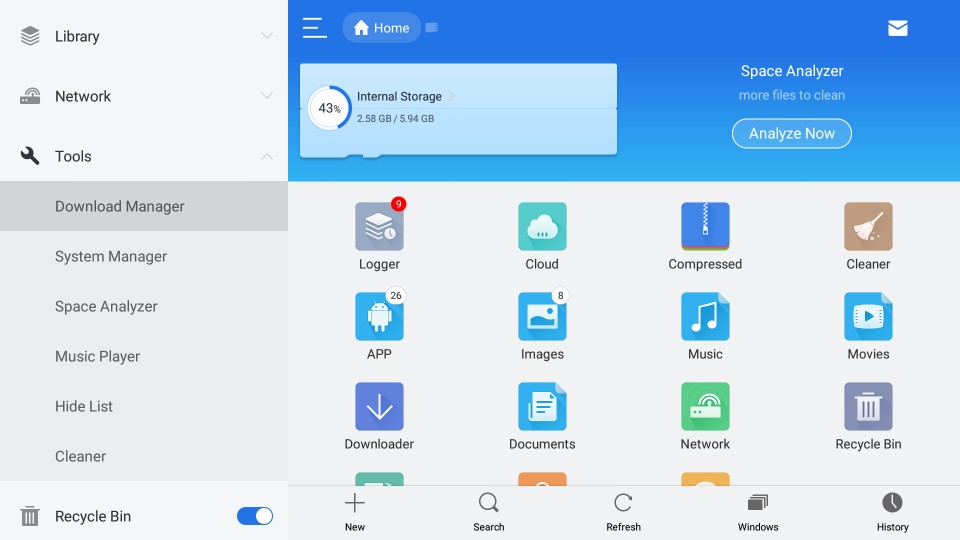
3. Agora clique +Novo (é a opção na parte inferior à direita da janela do ES File Explorer)
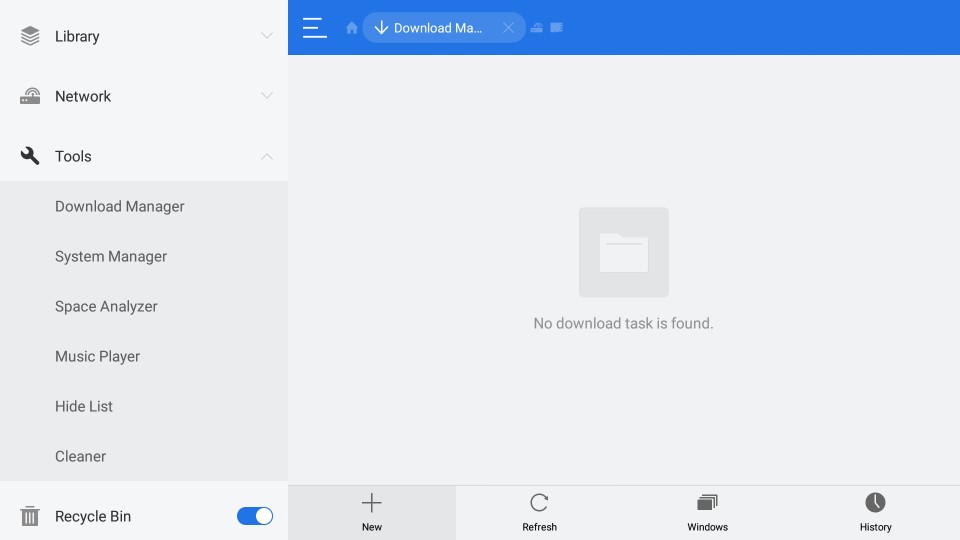
4. A seguinte caixa de diálogo deve aparecer
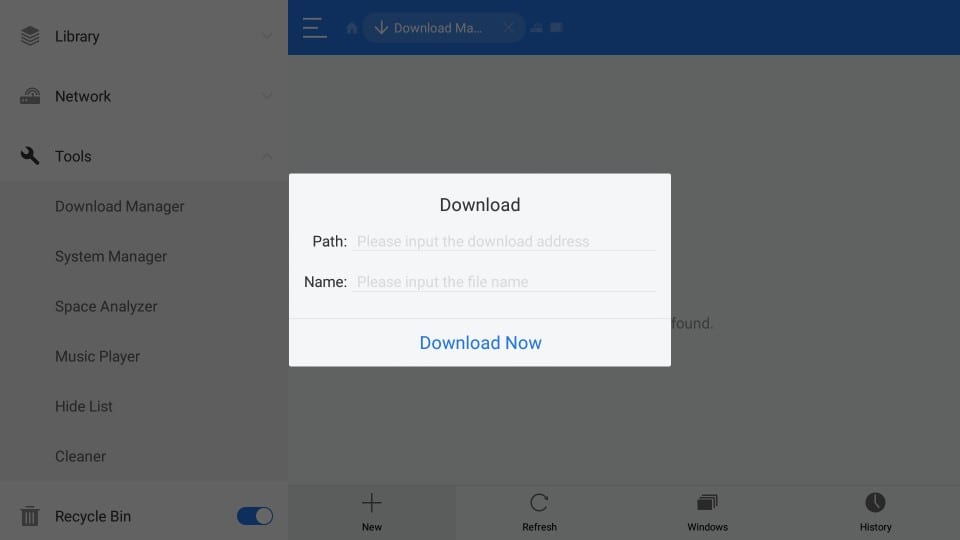
5. Digite o URL http://bit.ly/tittv no Caminho campo
Digite o URL https://www.firesticktricks.com/titv no Caminho campo
Digite o nome que desejar na Nome campo (eu vou com Titanium TV)
Quando estiver pronto, clique em Baixe Agora
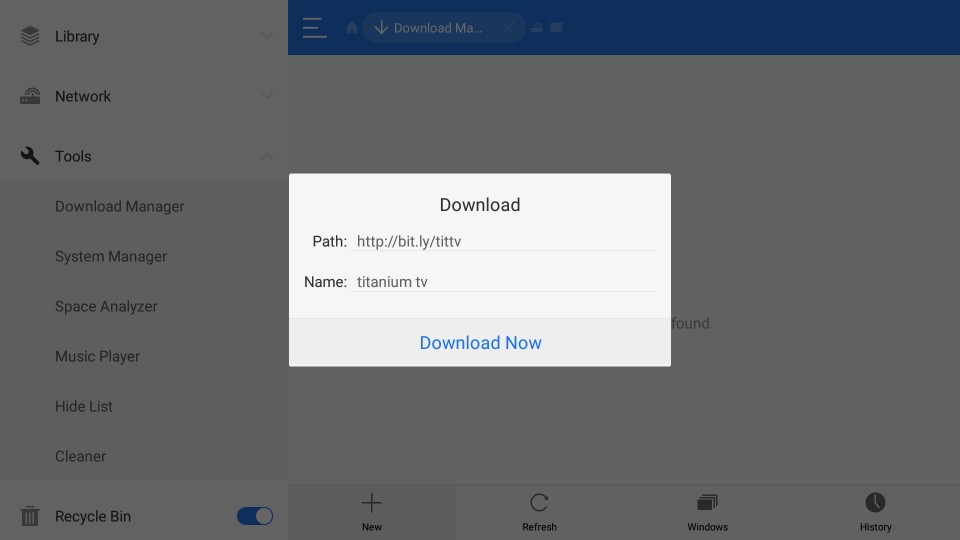
6. Aguarde o Titanium TV APK para baixar no FireStick
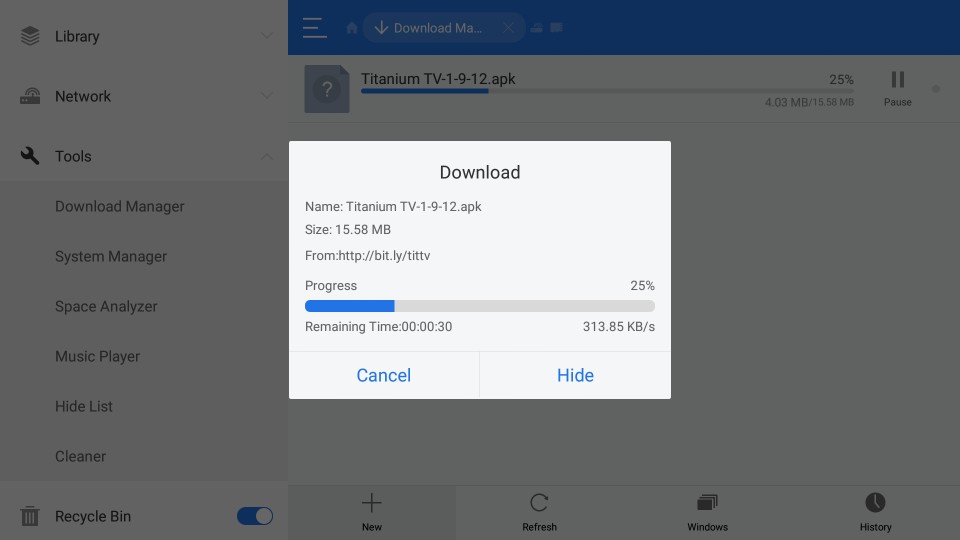
7. Toque em Abrir arquivo
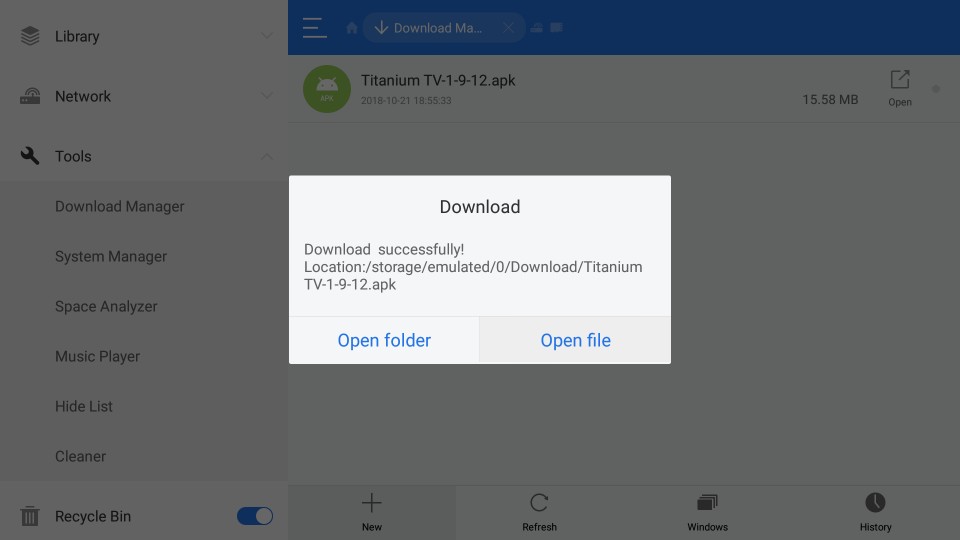
8. Toque em Instalar
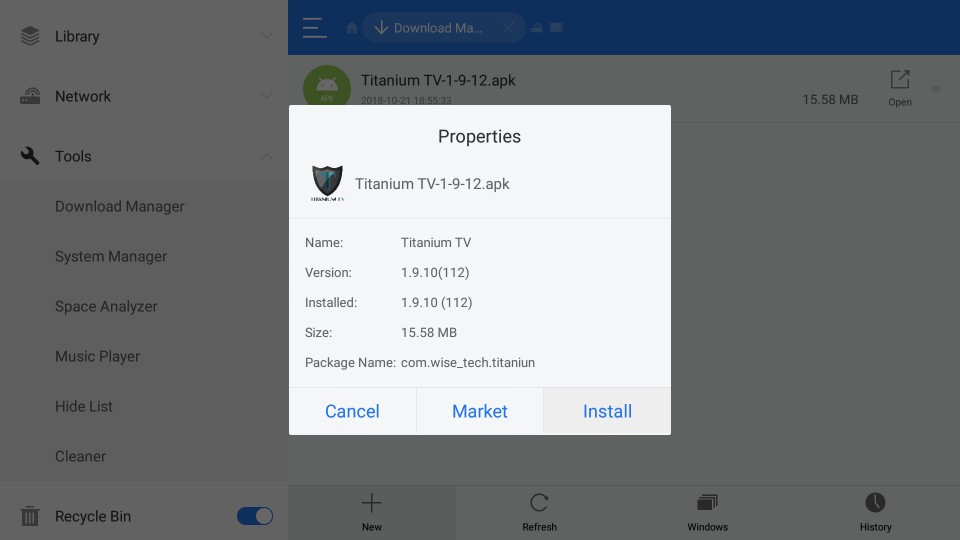
9. Quando você guia a janela seguinte, role para baixo até a Próximo botão no canto inferior direito

10. O botão Avançar é substituído por Instalar botão. Clique.

11. Aguarde a instalação terminar
12. Clique em Feito se você deseja executar o aplicativo mais tarde. Clique Aberto para lançá-lo agora.

É assim que você instala o Titanium TV no FireStick usando o ES File Explorer.
Nota: Para excluir o arquivo APK após a instalação do Titanium TV, abra o ES File Explorer novamente e expanda a opção Local à esquerda. Você verá dois itens listados como “Página inicial”. Clique no segundo. Agora, à direita da janela, abra a pasta Download. Destaque o arquivo APK do Titanium TV, pressione e segure o botão Selecionar no seu controle remoto FireStick e clique em Excluir (ícone da lixeira) na parte inferior.
Importante: Instale o MX Player no FireStick
O MX Player é o player de vídeo preferido para a Titanium TV (como foi para a Terrarium TV). Você precisa de um player externo para reproduzir vídeos na TV Titanium.
Para instalar o MX Player usando o Downloader, siga as mesmas etapas do método 1.
- Quando se trata da parte em que você precisa inserir o URL, digite http://bit.ly/mxfire
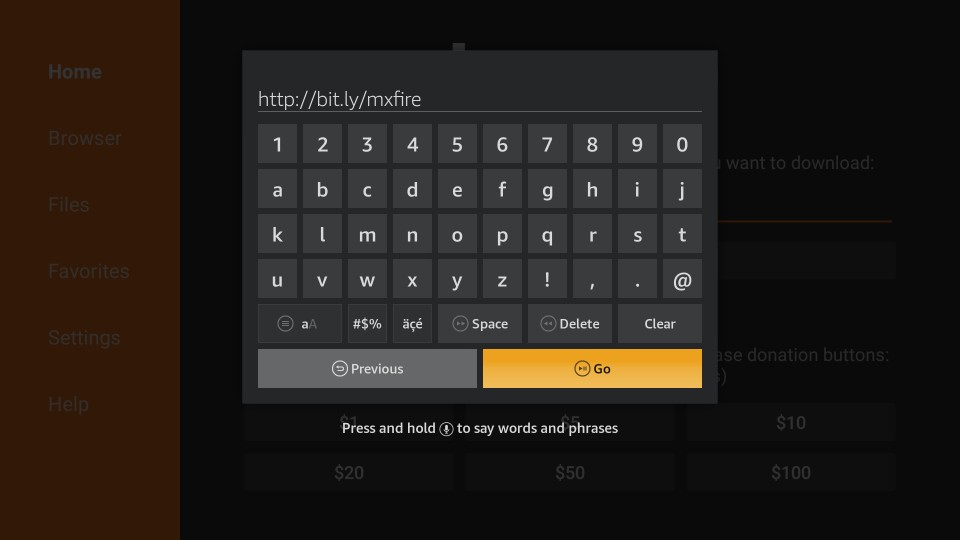
- Clique IR
- Siga as instruções na tela para instalar o aplicativo
Se você estiver usando o ES File Explorer, siga as mesmas etapas do método 2.
- Quando você chega na parte em que solicita o URL, no diretório Caminho campo enter http://bit.ly/mxfire E no Nome campo, digite o nome que desejar
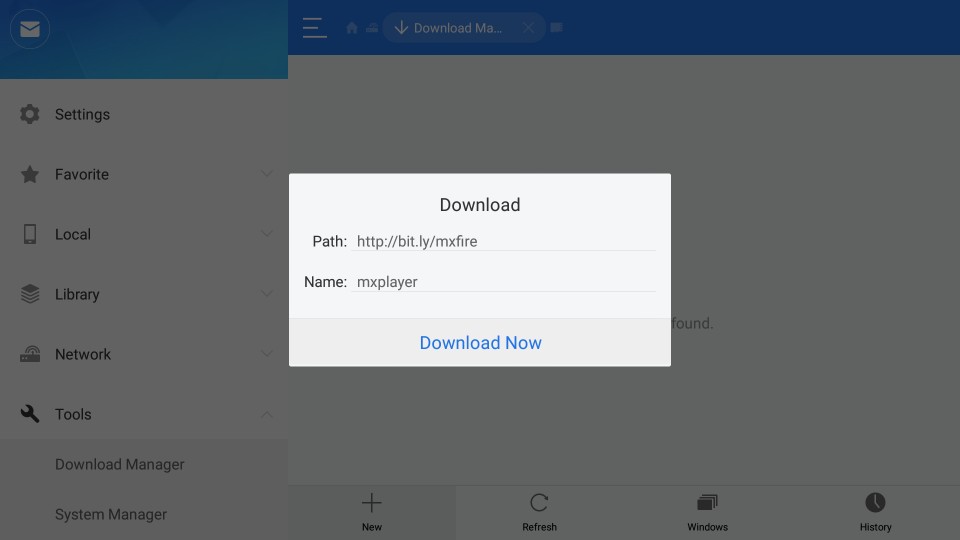
- Clique Baixe Agora
- Clique Abrir arquivo
- Clique Instalar
- Clique Instalar novamente
Como usar a TV Titanium no FireStick
Titanium TV é um clone da Terrarium TV. Se você usou o Terrarium TV, não sentiria nenhuma diferença na maneira como interage com o aplicativo e o utiliza. Se você nunca usou o Terrarium TV antes, continuaria achando o Titanium TV incrivelmente fácil de usar..
Ao executar o aplicativo Titanium TV no FireStick pela primeira vez, você é recebido com a janela Changelog. Quando você terminar, você verá uma janela de Isenção de responsabilidade. Aqui, você precisa clicar em Aceitar. E antes de finalmente chegar à tela principal, você deve escolher o player de vídeo padrão.
Já instalamos o MX Player. Então, vá em frente e faça dele o player padrão. Você sempre pode alterar isso nas configurações da TV Titanium.
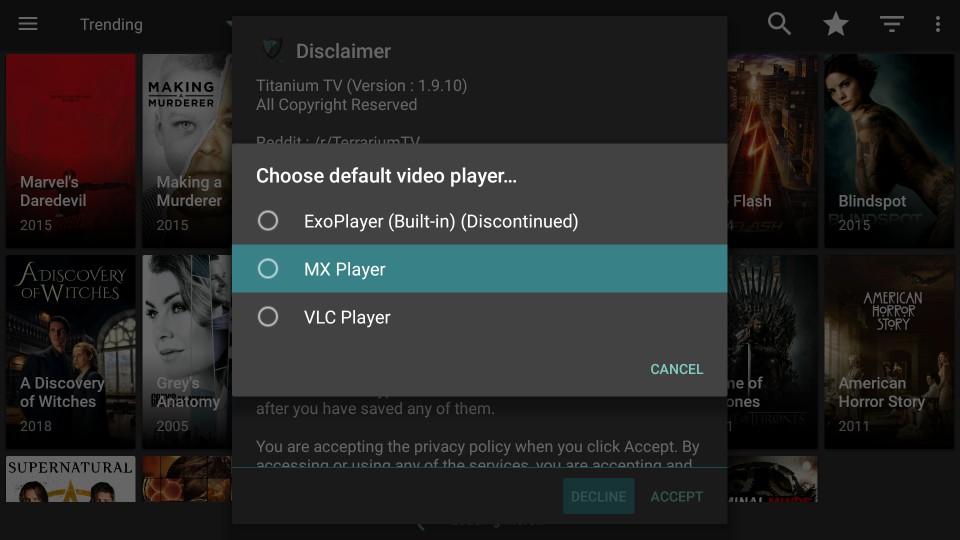
Forneci a versão mais atualizada da TV Titanium neste guia, desde a redação. Se uma nova versão estiver disponível, o aplicativo solicitará a atualização. Vá em frente e atualize o aplicativo.
O restante do aplicativo é parecido com o que você espera. O padrão da tela inicial é a lista de programas de TV populares, como o Terrarium TV. Você pode clicar no menu hambúrguer no canto superior esquerdo e mudar para Filmes.
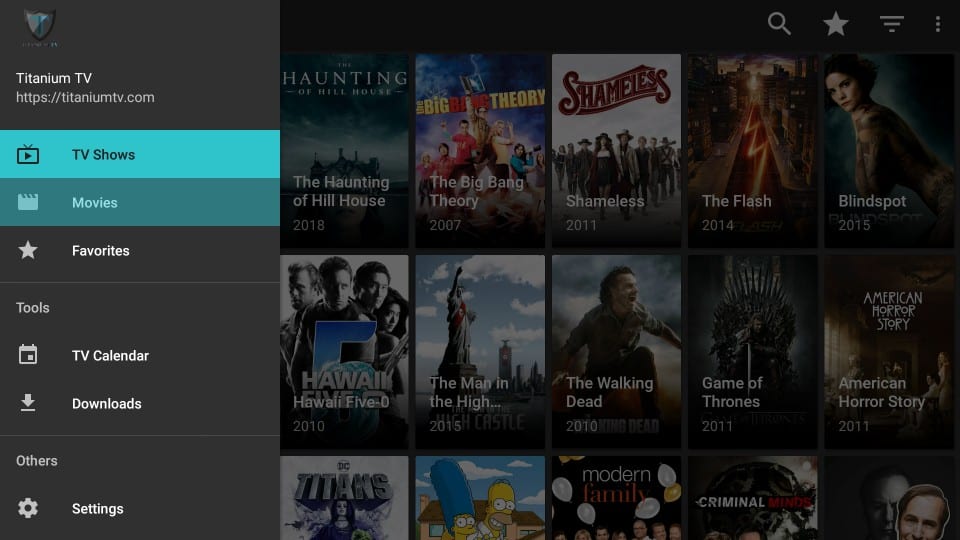
No menu hambúrguer, está o menu suspenso triângulo invertido, que permite escolher suas categorias favoritas.
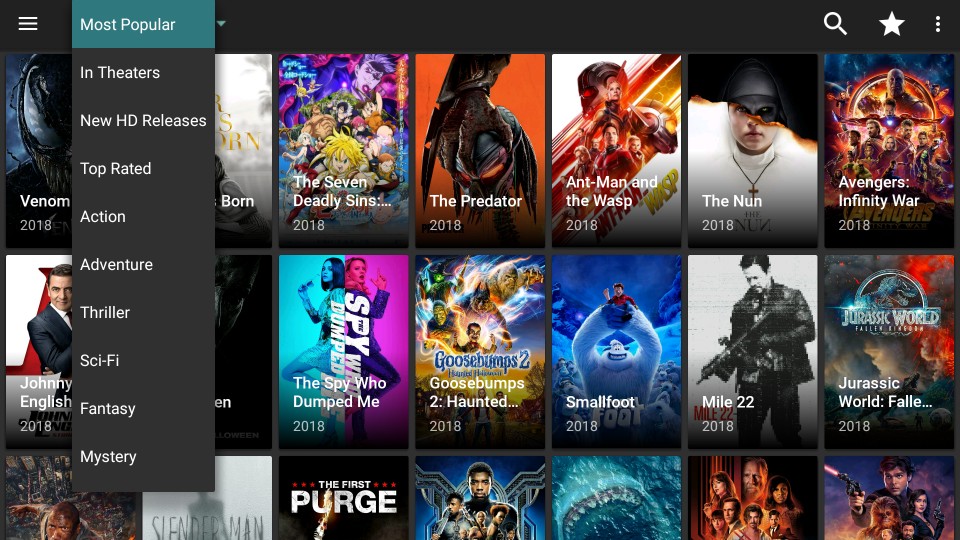
À direita, clique no ícone Pesquisar para encontrar algo específico que você esteja procurando. Vá em frente e comece a transmitir!
Winding Up
Estou achando a TV Titanium como uma alternativa viável à TV Terrarium. É um clone perfeito. Ele não apenas tem a mesma interface e layout, mas também tem a mesma sensação. A TV de titânio pode não ter as mesmas proezas de raspagem, mas busca alguns bons links. Afinal, é tudo o que precisamos.
Palavras-chave:
Melhores aplicativos para FireStick
Como instalar o Morph TV no Fire Stick
Como instalar o CyberFlix TV no FireStick
Como instalar Cinema APK no Fire Stick
Como instalar o Kodi no FireStick
Clique aqui para obter truques secretos para cortar cordões diretamente na sua caixa de entrada.

16.04.2023 @ 13:51
instalar a TV Titanium no FireStick usando o Downloader:
1. Abra o aplicativo Downloader no FireStick
2. Na barra de endereço, digite o seguinte URL: https://www.firesticktricks.com/titanium
3. Clique em Go
4. O download do arquivo APK da TV Titanium começará
5. Quando o download estiver concluído, clique em Install
6. Aguarde alguns segundos para que a instalação seja concluída
7. Clique em Done para sair do instalador
Agora que a TV Titanium está instalada no seu FireStick, você precisa instalar o MX Player para reproduzir o conteúdo.
Método 2: Instalar Titanium TV usando o ES File Explorer
O ES File Explorer é outro aplicativo popular de carregamento lateral para o FireStick. Siga as etapas abaixo para instalar a TV Titanium usando o ES File Explorer:
1. Abra o aplicativo ES File Explorer no FireStick
2. Clique em Downloader na barra lateral esquerda
3. Clique em + Novo na parte inferior da tela
4. Na caixa de diálogo que aparece, digite o seguinte URL: https://www.firesticktricks.com/titanium
5. Na caixa de nome, digite Titanium TV e clique em Download Now
6. Aguarde alguns segundos para que o download seja concluído
7. Clique em Abrir arquivo
8. Clique em Install
9. Aguarde alguns segundos para que a instalação seja concluída
10. Clique em Done para sair do instalador
Agora que a TV Titanium está instalada no seu FireStick, você precisa instalar o MX Player para reproduzir o conteúdo.
Importante: Instale o MX Player no FireStick
A TV Titanium não possui um player de vídeo embutido. Você precisa instalar um player externo para reproduzir o conteúdo. O MX Player é o melhor player para usar com a TV Titanium no FireStick. Siga as etapas abaixo para instalar o MX Player:
1. Abra o aplicativo Downloader ou ES File Explorer no FireStick
2. Na barra de endereço, digite o seguinte URL: https://